All'avvio Blender presenta varie finestre, innanzitutto una finestra con il menù principale in alto,
una finestra principale 3D al centro, una finestra con la timeline in basso, sulla destra in alto c'è
l'outliner, una finestra contenente un albero con tutti gli oggetti presenti nella scena, ed in basso
la finestra delle properties.
La maggior parte delle finestre hanno una testata [ header ]. Se presente, la testata può essere posizionata in cima (come nella pulsantiera) o in basso (come nella Finestra 3D) nell’area di una finestra.
Spostando il mouse su una finestra, si nota che la testata cambia in un grigio più chiaro. Questo annuncia che essa ha il focus, tutti i tasti attivi che si premono influiranno sul contenuto di tale finestra.
Tipi di finestre
Ogni finestra poò funzionare in una modalità, la modalità si sceglie con la selectbox presente in basso a sinistra in ogni finestra o in alto, all'inizio dell'Header della finestra, le modalità possibili, riassunte in figura, sono :
i) Python Console : E' la console di Python, dove si possono controllare i log del programma o delle sue funzioni o eseguire script.
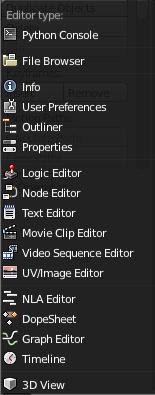 ii) File Browser : Per l'accesso al filesystem, per leggere o scrivere files.
ii) File Browser : Per l'accesso al filesystem, per leggere o scrivere files.iii) Info : E' l'header principale del programma, queello che contiene il menù principale e le informazioni principali sull'istanza Blender che sta girando.
iv) User Preferences : E' la finestra per i settaggi dell'utente, quì è possibile personalizzare tutti gli aspetti di Blender, dall'interfaccia ai modi di interagire con essa all'aggiunta e attivazione di pligins esterni.
v) Outliner : E' la finestra in cui viene rappresentata tutta la scena 3D con un albero.
vi) Properties : E' la finestra delle proprietà, dove è possibile modificare tutte le proprietà del mondo 3D, l'ambiente, la scena, il renderer, ed altre proprietà relative all'oggetto selezionato (o nell'outliner o nella finestra 3D), proprietà geometriche, relazioni, modificatori, matriali, texture, particelle e proprietà fisiche.
vii) Logic Editor : E' la finestra in cui si dettano le regole al motore di gioco di Blender.
viii) Node Editor : E' lo strumento per la postproduzione di Blender, è molto utile per applicare filtri, mixare fonti, dividere e combinare colori, tutta una serie di strumenti applicabili a cascata per migliorare il risultato finale.
ix) Text Editor : Strumento per editare testi, scripts, prendere note, scrivere documentazione per una scena.
x) Movie Clip Editor : Questo strumento serve per effettuare il camera tracking di un video per fonderlo con delle scene 3D, per creare la cosidetta realtà aumentata (Augmented reality).
xi) Video Sequence Editor : E' lo strumento per il video editing di Blender, per miscelare fonti video ed audio, applicare effetti di transizione, aggiungere testi in movimento,...
xii) UV/Image Editor : E' lo strumento per la visualizzazione, modifica e mappatura di immagini, anche di texture e rendering.
xiii) NLA Editor : Non Linear Action Editor, Editore non Lineare di Azioni, serve per le animazioni, permette di creare azioni sugli oggetti di una scena, e combinarli tra di loro.
xiv) DopeSheet : E' uno strumento di modifica delle chiavi IPO.
xv) Graph Editor : E' un altro strumento per la modifica delle IPO.
xvi) Timeline : E' lo strumento per la gestione e visualizzazione del tempo nelle animazioni.
xvii) 3D View : Questo è lo strumento piùà importante nella comnposizione della scena 3D, permette la composizione della scena 3D.


